Casio YA-W72M Benutzerhandbuch
Seite 63
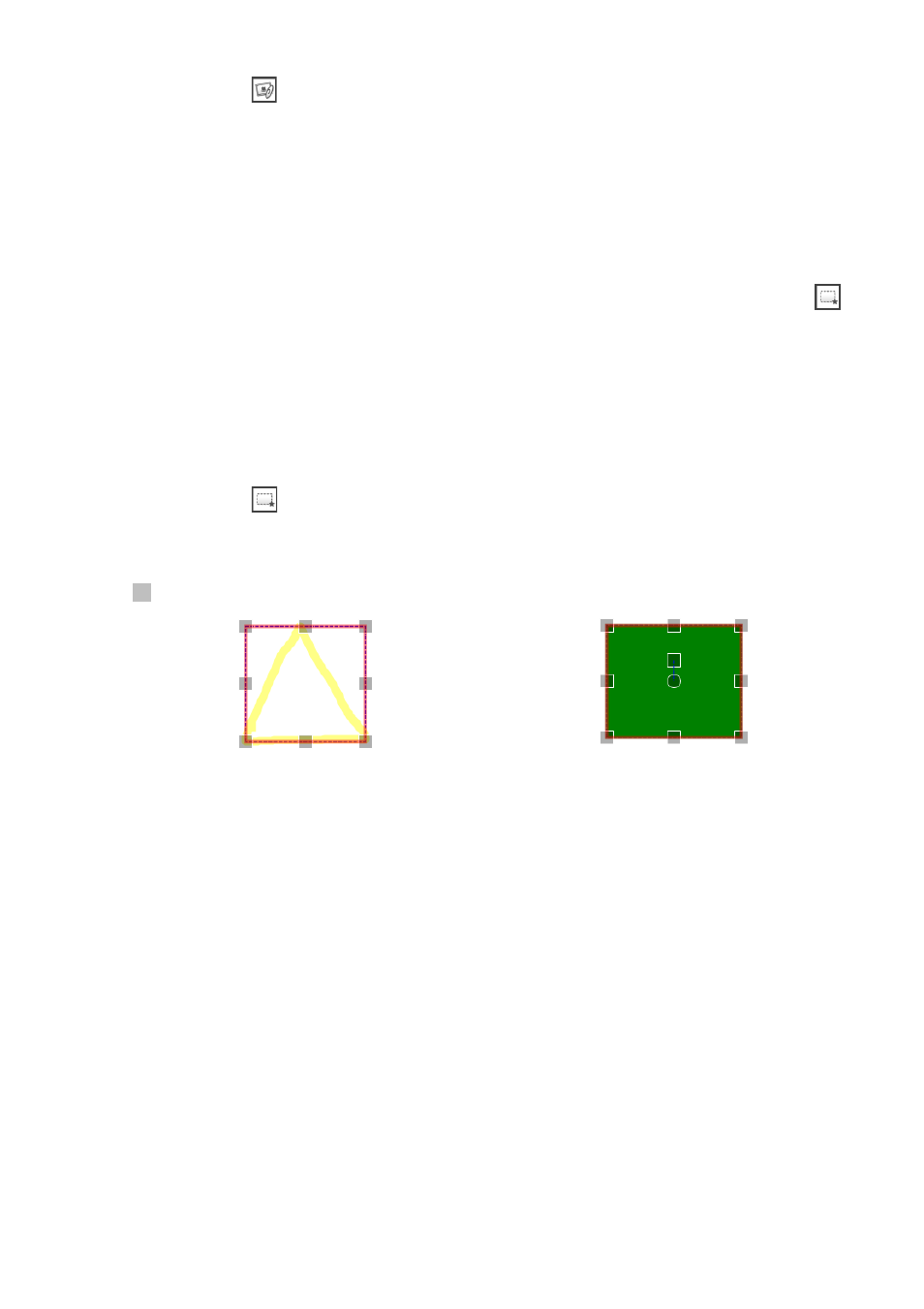
63
Eine Bilddatei in eine Seite einfügen (Presentation Mode)
1.
Klicken Sie auf
.
2.
Wählen Sie im erscheinenden Dialogfenster „Öffnen“ die in die Seite
einzufügende Bilddatei.
z Unterstützt werden die Bilddatei-Formate png, jpg und bmp.
3.
Klicken Sie auf [Öffnen].
z Dies fügt das Bild in Seitenmitte ein.
4.
Zum Ändern der Bildgröße oder Verschieben des Bilds klicken Sie bitte auf
und dann auf das eingefügte Bild und nehmen Sie dann die Größenänderung
bzw. Verschiebung vor.
z Näheres finden Sie unter „Positionen und Größen von Objekten ändern“ (Seite 65) und
„Objekte drehen (Presentation Mode)“ (Seite 66).
Ein einzelnes Objekt wählen
1.
Klicken Sie auf
.
2.
Klicken Sie auf das Objekt.
z Dies wählt das Objekt und umgibt es mit einem rechteckigen Auswahlrahmen mit Handles
(
).
z Das Objekt kann durch Ziehen an einem Punkt im Auswahlrahmen bewegt werden. Durch
Ziehen an einem Handle kann die Form des Objekts geändert werden. Näheres finden Sie
unter „Positionen und Größen von Objekten ändern“ (Seite 65) und „Objekte drehen
(Presentation Mode)“ (Seite 66).
Beispiel für Wählen eines mit dem
Marker Pen gezeichneten Objekts
Beispiel für Wählen eines mit dem
Shapes-Tool gezeichneten Objekts
(nur Presentation Mode)